Um problema muito comum do Corel dês de seus primórdios é uma borda branca que ele deixa quando exporta um arquivo em imagem. Na dica de hoje vou te mostrar duas formas de resolver isso, uma nas versões mais recentes e outra que funciona mesmo nas versões inferiores a 12, então vamos lá
Entendendo o porquê que o CorelDRAW faz borda branca quando exporta uma imagem
O CorelDRAW é um ferramenta de desenho vetorial muito precisa. podemos especificar medidas em frações de milímetros ou pixels e aqui está o problema. Quando criamos uma figura sem se preocupar com sua posição dentro da área de trabalho, ela ficará posicionada exatamente onde foi clicado.Isso significa que seu quadrado pode ter 50,53px de largura e ok o Corel aceita isso, mas um arquivo de imagem não. no momento da exportação o Corel tenta interpretar esse pixel quebrado como um pixel a mais que pode ter uma tonalidade próxima do original ou branco e é nesse ponto que nasce a bendita borda branca, simplesmente porque seus objetos não estão perfeitamente alinhados aos pixels da área e não adianta usar régua em centímetros ou milímetros, isso só dificulta a ver o problema.
Claro que quando estamos exportando um arquivo para impressão isso e praticamente irrelevante porque isso some com a sangria, fora que quando mandamos para gráfica o formato padrão mais usado é o pdf, que não terá esse problema. porém quando exportamos para web ela fica muito visível e pode ser uma dor de principalmente não importando o tamanho da imagem.
Para resolver isso seja exigente com tamanhos e posicionamentos
Particularmente, a forma que eu prefiro pra resolver esse problema de borda branca ao exportar é ser extremamente chato com o posicionamento, não adianta posicionar ou dimensionar com o mouse, essas medidas precisam ser digitadas na barra de ferramentas do Corel.

Tome o cuidado de quando criar um novo documento, sempre pense em qual vai ser a saída dele, no nosso caso quando for pra web, baseie-se num documento para web, crie a área de trabalho nas exatas medidas de que precisa e altere a resolução para 72dpi
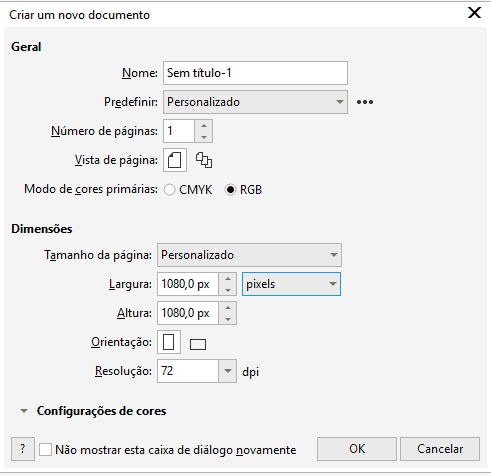
Tome cuidado com bordas, elas tendem a ficar centralizada com o limite do elemento e podem ocasionar pixels fracionados e caso esteja usando a visão aperfeiçoada ela pode esconder esse problema
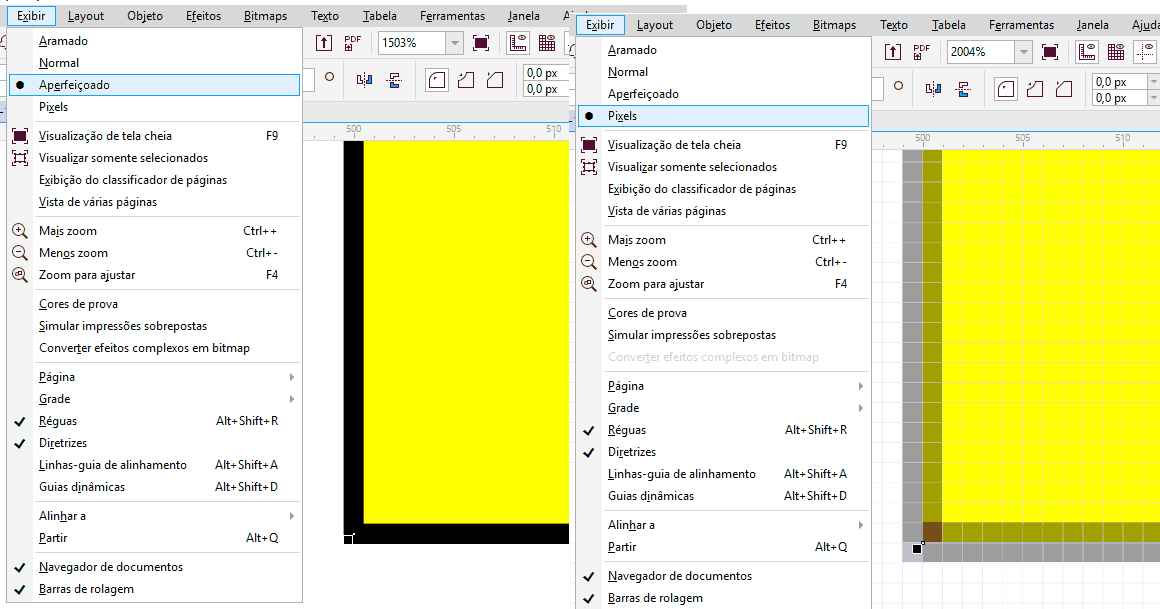
No fim quando clicar em exportar teremos um resultado como o a seguir
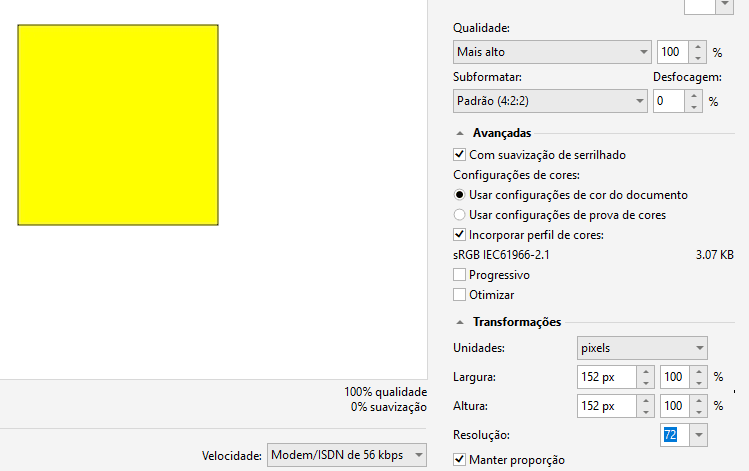
Pra corrigir isso selecione o objeto e clique em F12 pra abrir a janela de diálogo, a posição do contorno deve ser interno
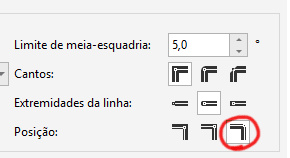
Com isso o contorno fica perfeitamente alinhado aos pixels e na hora de exportar o contorno e as medidas ficam como desejado
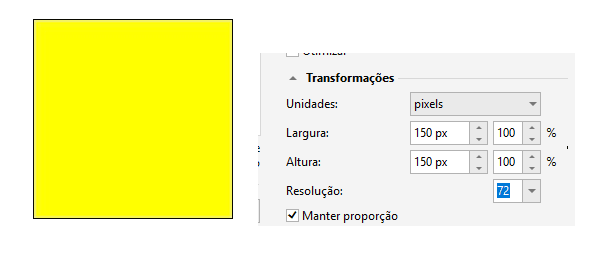
A opção de exportar para web pode resolver? nem sempre
Ouço dizer que com a opção que fica em arquivo > Exportar para > Web… poderia ser a solução mais simples pra esse tipo de problema. Na minha visão é uma solução paliativa que não garante 100% do resultado desejado. Nessa imagem a seguir eu voltei o contorno ao centro do objeto e deu o mesmo problema de antes, então para mim essa não é uma solução definitiva.
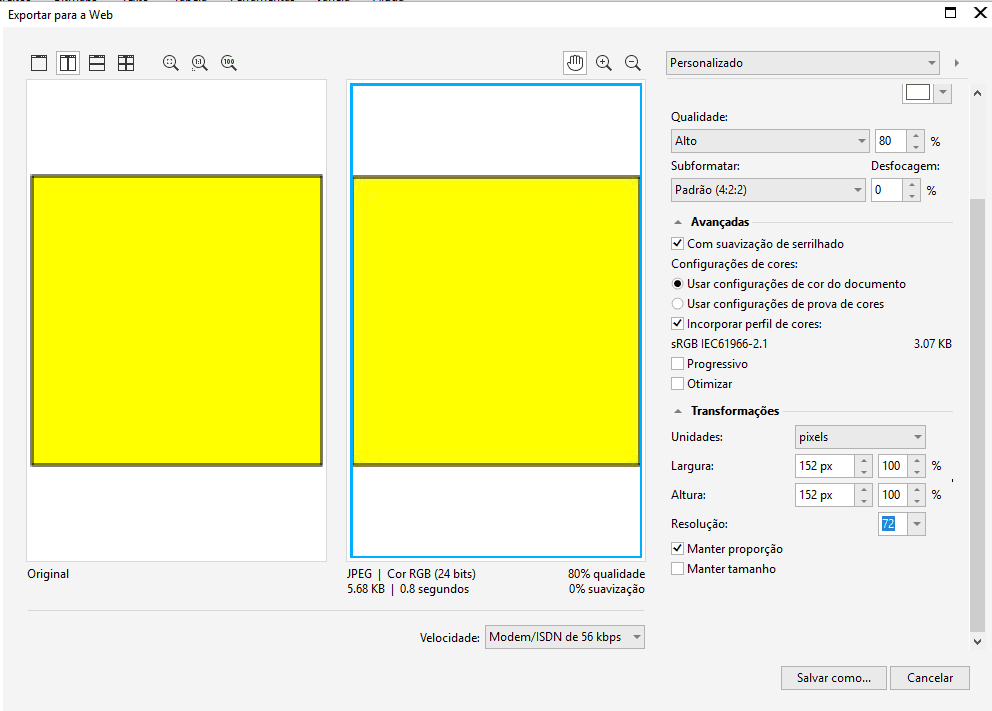
Concluindo essa dia o segredo é ter muito zelo pela qualidade do seu projeto. Pense sempre qual é a saída final para ele, utilize a visão em pixel pra não deixar defeitos escondidos e faça sempre seus trabalhos com muito carinho
Até mais.

Respostas de 2
Me salvou, obrigado!
Ajudou muito!! Obrigada